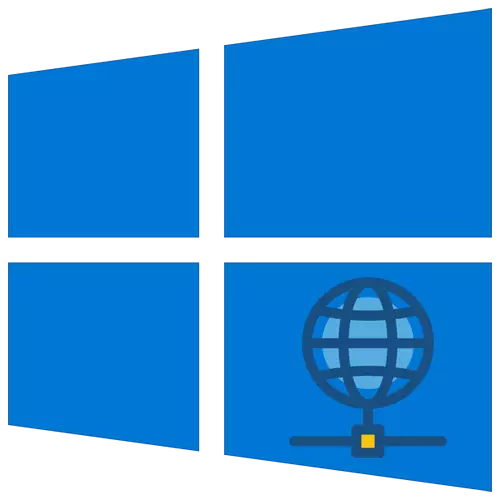
N'ezie ndị ọrụ niile maara eziokwu ahụ bụ na tupu iji Internetntanetị, ụzọ mkpa ịhazigharị njikọ ahụ na ya. Ọ bụ maka otu esi eme ngwaọrụ na ngwaọrụ ndị na-agba Windows 10, anyị ga-agwa m n'okpuru isiokwu a.
Usoro nhazi Ntanetị Ntanetị na Windows 10
Biko mara na tupu ịga n'ihu na-arụ ụzọ ọ bụla, ọ dị mkpa iji kọwaa ụdị ogige ahụ na-eweta. Ọ bụ site na nke a ga-adabere na usoro nhazi ọzọ. N'isiokwu a, anyị ga-ekwu banyere nhọrọ niile maka imepụta ihe. Na-achọpụta na ọ bụrụ na ọ nweghị ihe ọ bụla na-ekwu na ọ na-ekwu, ọ pụtara na njikọ niile na kọmputa, ọ bụghị site na rawụta ahụ.1zọ 1: ipoe
Zọ a kachasị mfe nke a kọwara, n'oge ogbugbu niile dị mkpa iji kegide adreesị Mac nke akụrụngwa. Nke a pụtara na mgbe mmechi nke nkwekọrịta na onye na-eweta ya, ihe ịchọrọ bụ iji jikọọ eriri ha na kaadị netwọkụ. N'ihi ya, a ga-etinye paradaịs niile na akpaghị aka na nkeji ole na ole n'ikpeazụ, ị ga-enwe Internetntanetị.
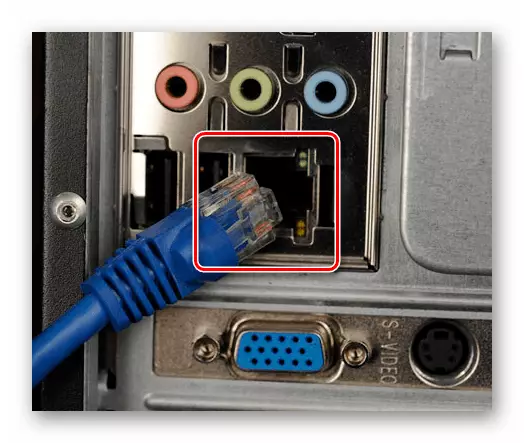
Usoro nke 3: Ethernet
Iji mepụta njikọ na usoro a, ịkwesịrị ịma adreesị IP, DNS na uru ihe nkpuchi. Enwere ike ịchọta data a niile site na onye na-eweta. N'ụdị ndị a, ha na-enwe ike ịwapụta ihe ngosi pụrụ iche nke ozi dị mkpa edekọtara. Mara ha, soro ihe ndị a:
- Jikọọ eriri eriri netwọk na ọdụ ụgbọ mmiri Lan-n'ọdụ ụgbọ mmiri na kọmputa na kọmputa gị ma ọ bụ laptọọpụ.
- Jiri mkpịsị oroma Windows + Rhy Windows + Rhy na-akpọ "Ring" snap. Tinye iwu ncpa.cpl ma pịa "Tinye".
- Na mpio nke mepere, ị ga-ahụ ndepụta nke njikọ njikọ netwọ dị. Ikwesiri imeghari nke oma na nke ha, nke a ga - eji abanye na Internetntanetị. Site na NchNhree menu, họrọ "Njirimara".
- Na-esote, pịa bọtịnụ ekpe na mpaghara akara akara na nseta ihuenyo 1. wee pịa bọtịnụ "Njirimara" n'otu windo.
- Window ga-emeghe ebe ịchọrọ ịbanye adreesị IP, nkpuchi, ọnụ ụzọ ámá na DNS. Iji mee nke a, debe akara ahụ dị nso "na-eji adreesị IP ndị a ma dee ụkpụrụ nke enwetara site na onye na-eweta. Wee pịa "OK" itinye mgbanwe.
- Mgbe nke ahụ gasị, ị ga - emechi windo windo. Mgbe oge ụfọdụ gasịrị, a ga-enwerịrị nguzobe njikọ ahụ, nke pụtara na ọ ga-ekwe omume iji Internetntanetị.
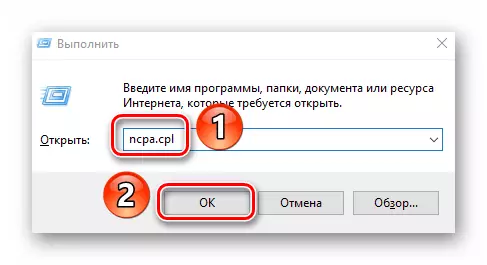

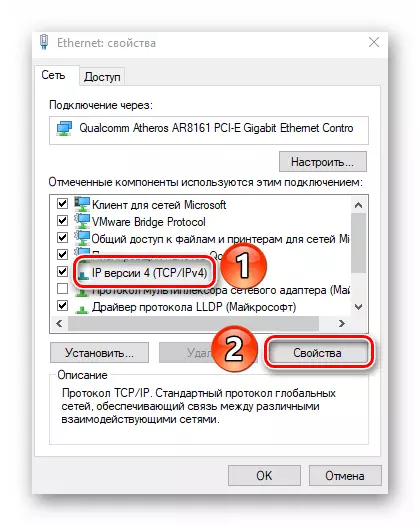
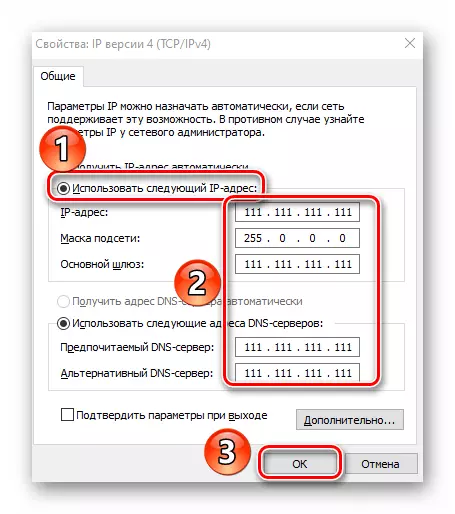
Usoro nke 4: VPN
Ofdị njikọ a bụ otu n'ime ndị kachasị nchebe, ebe ọ bụ na ezonyere ya na nzuzo data. Iji mepụta njikọ dị otú ahụ na Windows 10, ị ga-achọ adreesị sava na (nhọrọ) data ndị ọzọ ị nwere ike ịmụta n'aka onye na-eweta ọrụ. Usoro okike n'onwe ya bụ ihe a:
- Pịa njikọ "Windows + m". Na "parameters" windo nke na-emepe, pịa na ngalaba na aha "network na ịntanetị".
- N'aka ekpe nke mpio ahụ, pịa na ihe "VPN". Mgbe ahụ na mpaghara mpaghara, pịa bọtịnụ "Tinye VPN njikọ" bọtịnụ.
- Na mpaghara mbụ nke mpio ọzọ, họrọ naanị ihe dịnụ - "Windows (wuru)". Aha setịpụrụ ọ bụla. Gbalia dejupụta "aha ma ọ bụ adreesị nkesa" dị na data ahụ natara site na onye na-eweta ya. Hapụ ihe abụọ fọdụrụnụ ma ọ bụrụ na ndị na-eweta ọrụ anaghị achọ ụkpụrụ nke ndị a. N'ihi ya, ekwesịrị ịkpụbanye nbanye na paswọọdụ dị ka achọrọ. Mgbe ịkọwa ozi dị mkpa, pịa bọtịnụ Chekwa.
- Pịa Njikọ LCM. Ihe menu ga-egosi n'okpuru na bọtịnụ a na-eme. Pịa "Jikọọ".
- Ọ bụrụ na akọwapụtara data na paramita niile n'ụzọ ziri ezi, mgbe oge ụfọdụ gasịrị, a ga-enwe njikọ na netwọ VPN. N'ọnọdụ ụfọdụ, ị ga-ebu ụzọ re-tinye nbanye na paswọọdụ na-egosi (ma ọ bụrụ na ahọrọ ụdị data kwesịrị ekwesị).
- Maka njikọ ngwa ngwa, ịnwere ike iji akara ngosi netwọkụ na tray na "skithbar". Mgbe ịpị na ya, naanị họrọ ihe akpọrọ njikọ ahụ na mbụ.
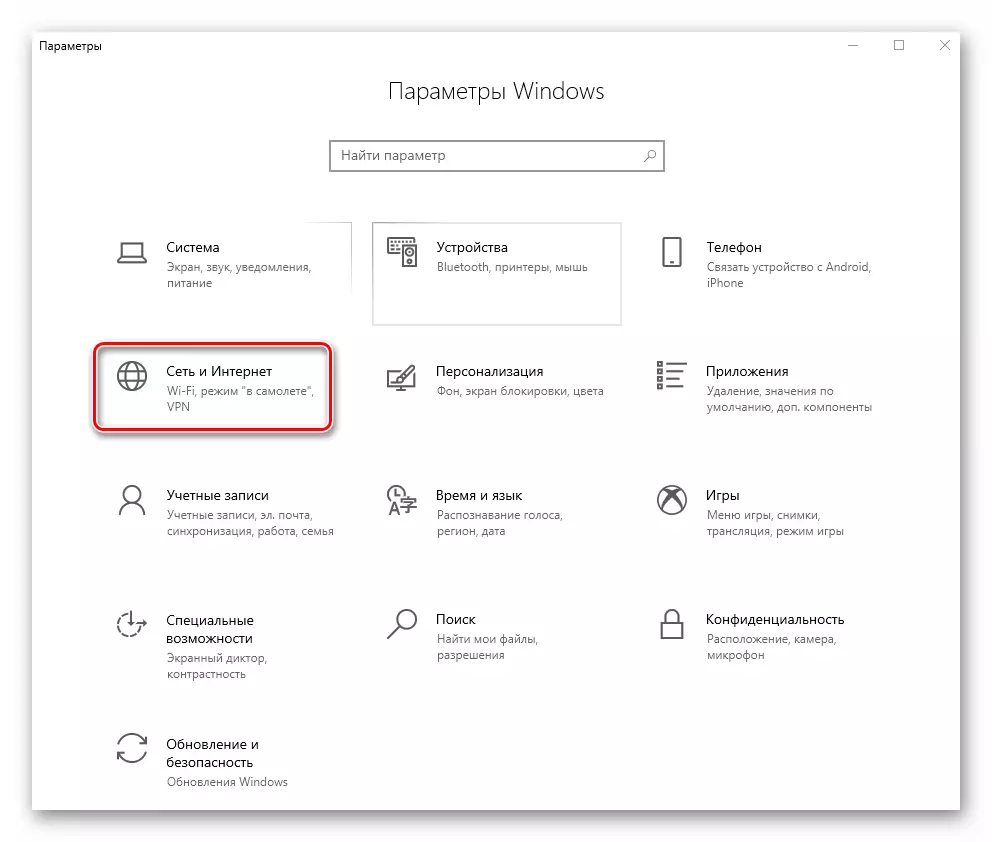
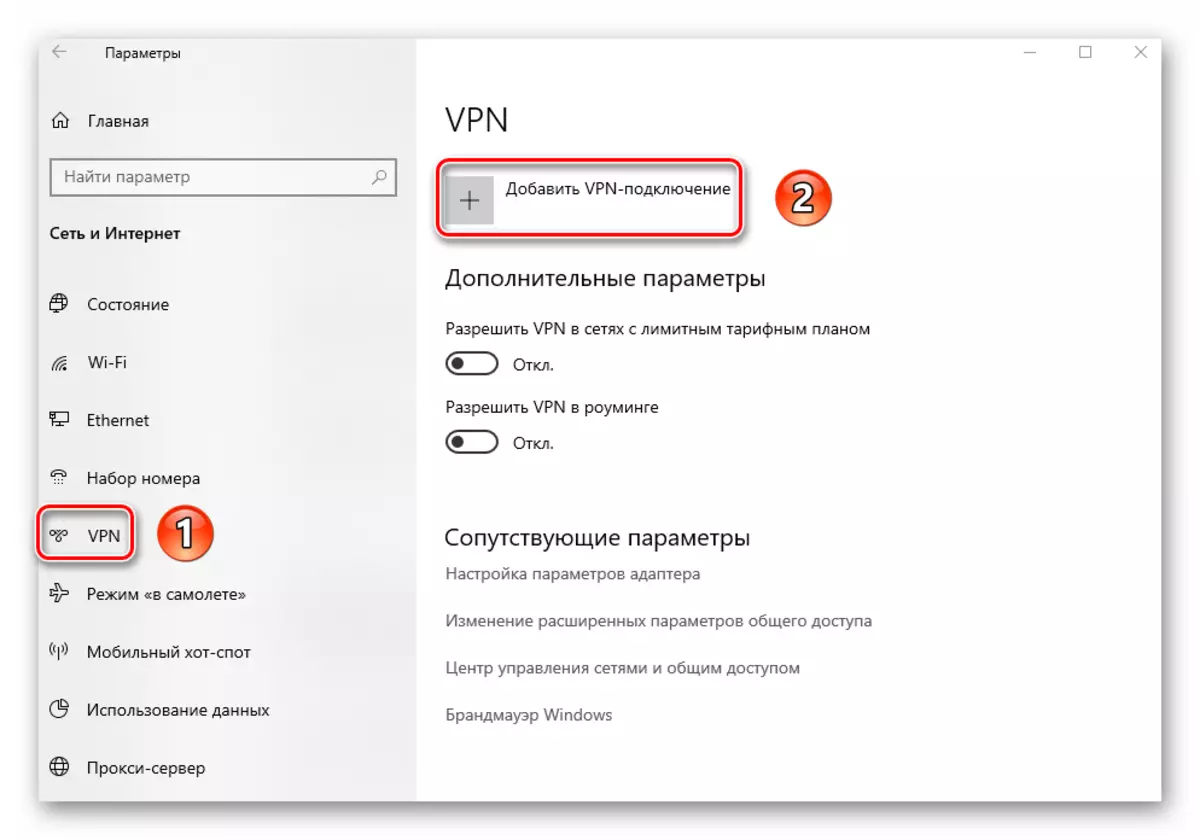
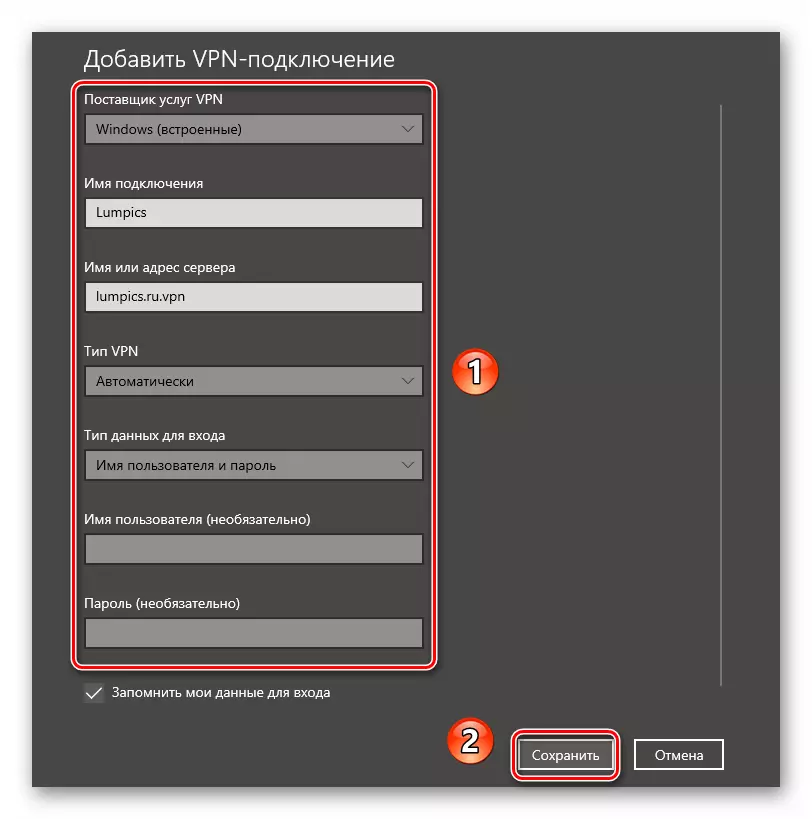

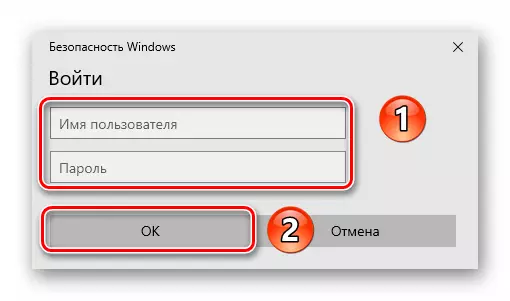
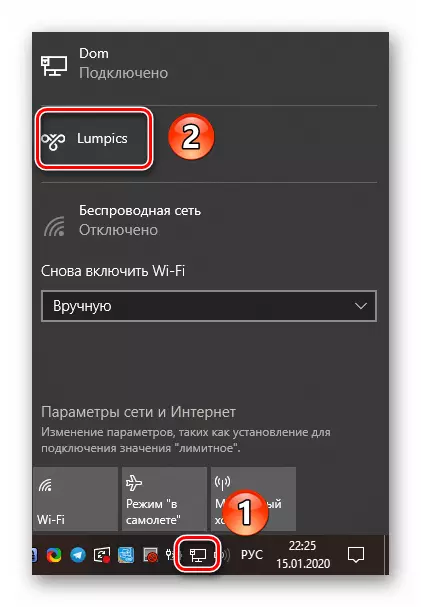
Usoro 5: 3G / 4g Modems
A na-enye ụdị njikọ a site na ọtụtụ ndị ọrụ mkpanaaka. Iji mezuo ya, ikwesiri ịzụta modem USB pụrụ iche, nke njikọ njikọ jikọọ na "ụwa niile Websaịtị". Ọtụtụ mgbe, ndị na-eweta ngwá ọrụ na-enye sọftụwia ha maka nhazi ziri ezi. Anyị kwuru nke a dịka akụkụ nke akwụkwọ ntuziaka na ịtọlite ngwaọrụ sitere na MTS na Megafon.
GỤKWUO:
Nhazi USB Modem Megaphone
Isetịpụ MODI MODEM MTS
Agbanyeghị, enwere ike ijikọ njikọ ahụ site na ntọala Windows 10 Windows. N'ihi na nke a, ị ga - achọ naanị data n'ụdị nbanye, paswọọdụ na nọmba.
- Jikọọ Momem na Njikọ USB ma ọ bụ laptọọpụ.
- Pịa igodo "Windows" na "i" n'otu oge. Site na "Parameters" windo na-emepe, gaa na "network na Internetntanetị".
- Na-esote, gaa na aka ekpe nke mpio na "Nku Set". Mgbe ahụ, na mpaghara bụ isi, pịa na "Hazi njikọ njikọ" ọhụrụ ".
- Na mpio nke na-egosi, họrọ ahịrị mbụ "jikọọ na ịntanetị", wee pịa bọtịnụ ọzọ.
- Na mpio ọzọ, pịa bọtịnụ aka ekpe na "a gbanwere" ihe.
- Na nzọụkwụ ọzọ, ị ga-abanye data enwetara n'aka onye na-ahụ maka onye na-ahụ maka ọrụ - Nọmba na paswọọdụ. Optionally, ị nwere ike nyegharịa njikọ ahụ ma tọọ akara n'akụkụ "Cheta paswọọdụ" a. N'ikpeazụ, pịa Mepụta bọtịnụ.
- Mgbe nke ahụ gasị, na mpio nhọrọ nhọrọ 10, njikọ ọhụrụ ga-apụta. Pịa na aha ya LCM ma họrọ "Jikọọ" site na menu.
- Window ọhụrụ ga-apụta, nke ị ga-eji ahazi aha aha, paswọọdụ ma họrọ nọmba maka ọkpụkpọ si na mbụ egosipụtara, wee pịa bọtịnụ "Call".
- N'ihi ya, njikọta na sava ahụ ga-ejikọ ma ị nwere ike iji Internetntanetị.
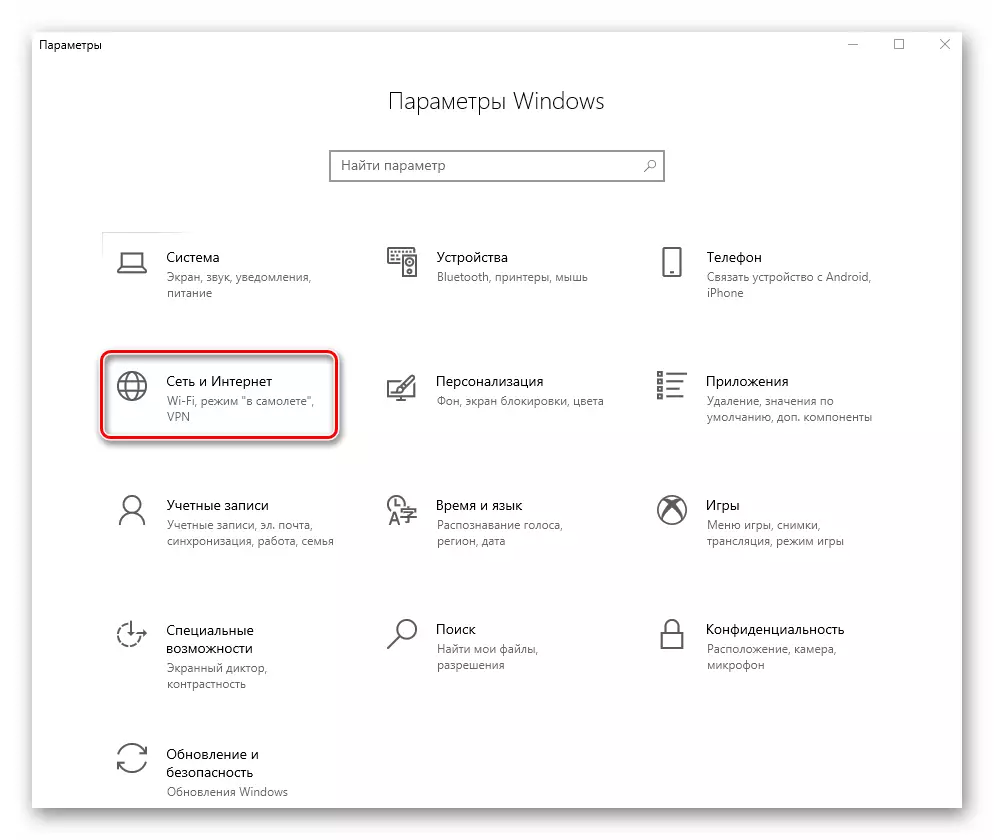
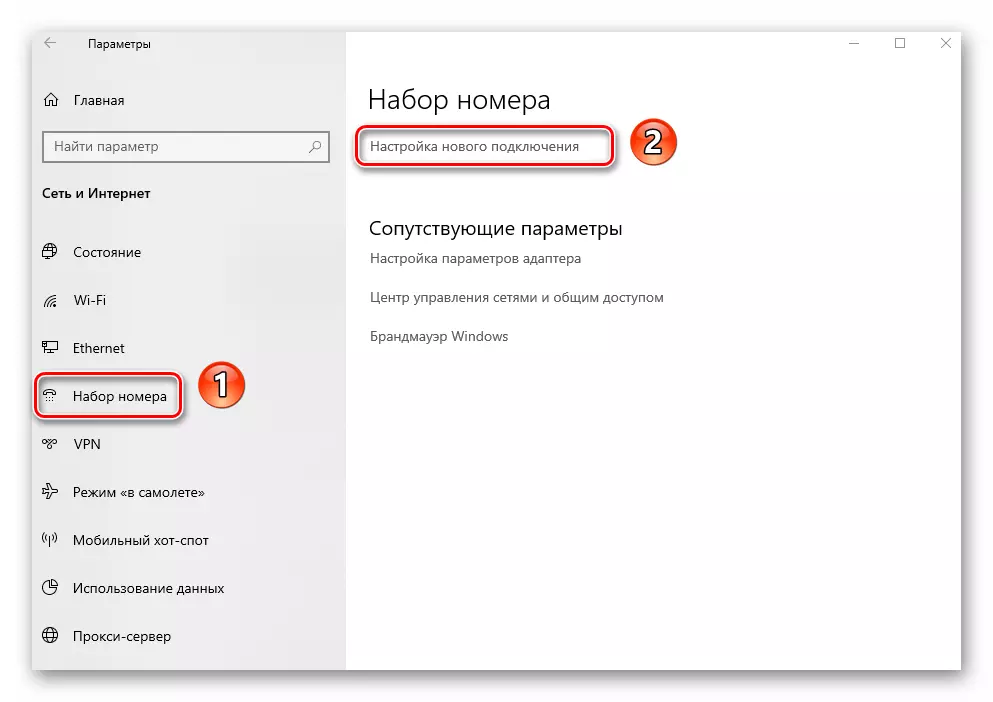
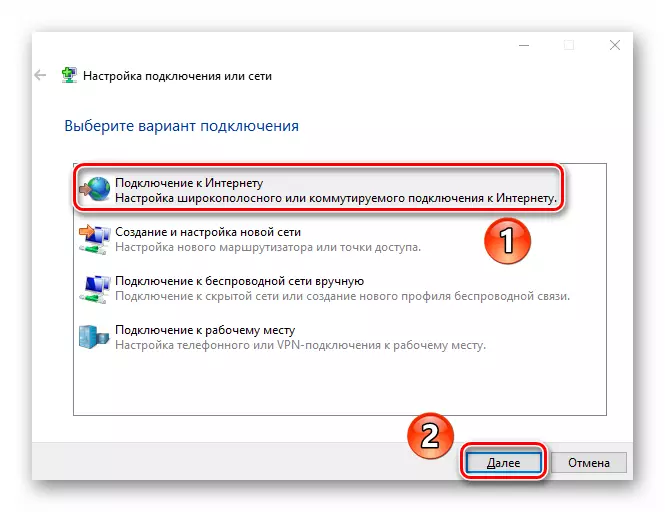

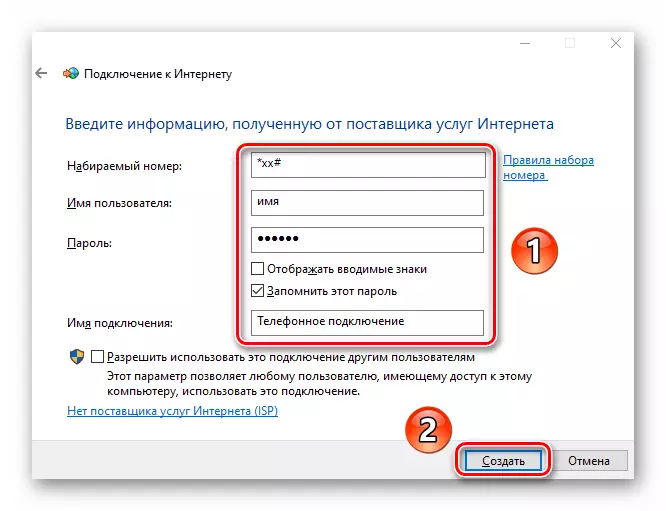
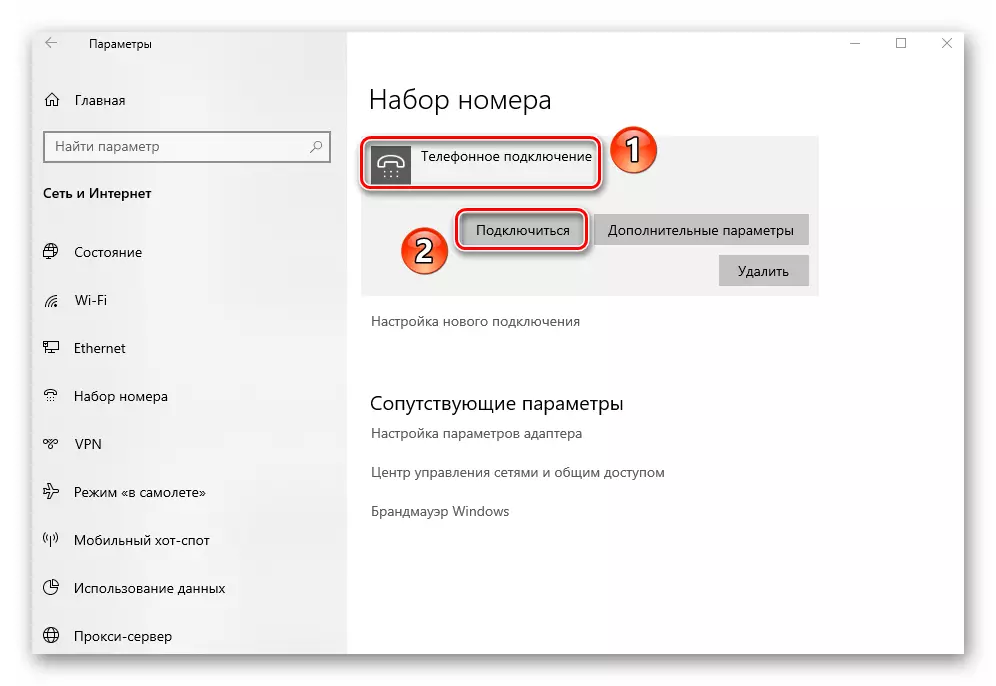
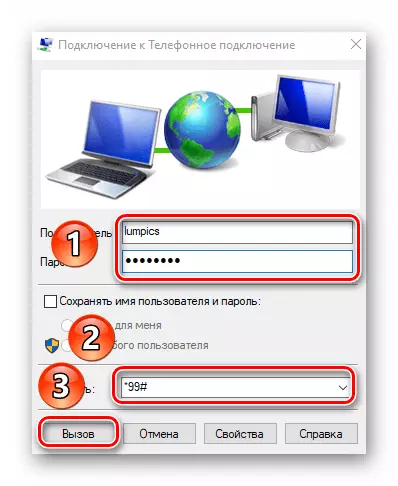
Usoro 6: onye router
Usoro a na-egosi ohere ịntanetị site na onye rawụta. Enwere ike iji ya ma ọ bụ njikọ Wi-Fi na njikọ site n'ọdụ ụgbọ mmiri lan n'elu eriri. Isi okwu a bara ụba nke ukwuu, n'ihi na ọ gụnyere ọtụtụ usoro ndị edepụtara n'elu otu mgbe. Anyị na-akwado ka ị soro njikọ a dị n'okpuru ma mara onwe gị na Comberter Floterter Mkpolite ntuziaka na ihe atụ nke ngwaọrụ TP.
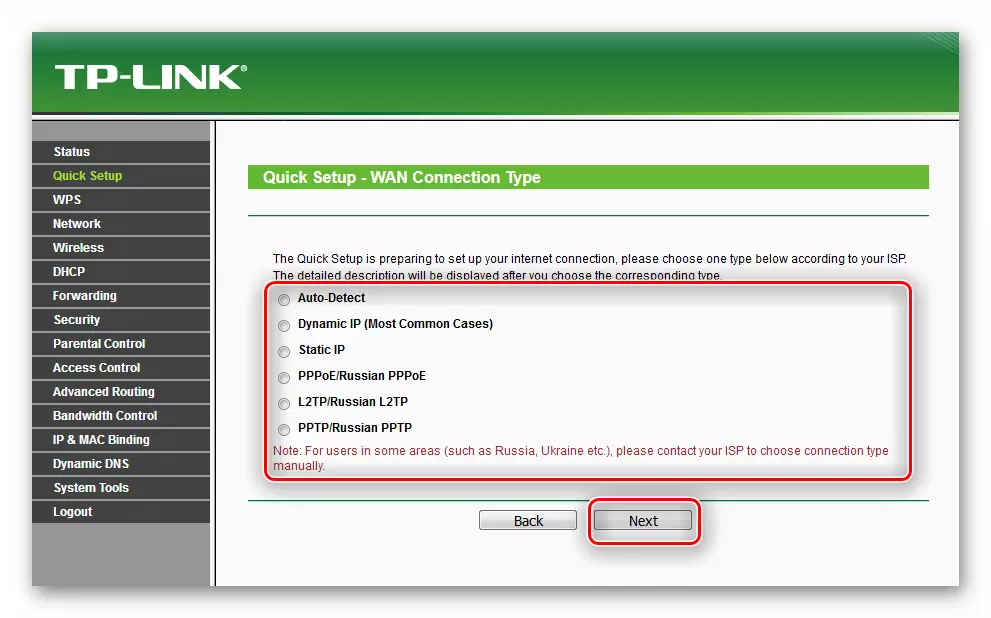
Gụkwuo: TP-Link TL-WR702N Touchter
Ụzọ nke 7: Smartphone
Enwere ike iji Shrophones ọgbara ọhụrụ mee ihe dị ka modem iji rụọ ọrụ na ntanetị site na kọmputa ma ọ bụ laptọọpụ. N'okwu a, ịnwere ike iwunye njikọ abụọ ahụ site na ọdụ ụgbọ mmiri USB na ikuku ikuku site na Wi-Fi. Isi ihe bụ inwe Internetntanetị ejikọtara na ngwaọrụ mkpanaka.
Ọ bụrụ na ijikọ smartphone na kọmputa site na eriri ahụ, naanị rụọ ọrụ "USB modem" na-arụ ọrụ na ntọala ya. Dịka iwu, ndepụta usoro gosipụtara ozugbo na ihuenyo mgbe ijikọ na PC.
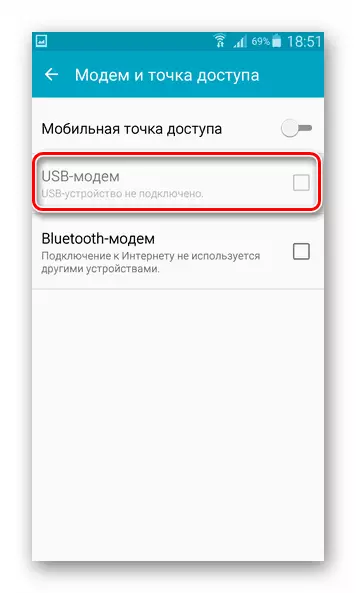
N'otu oge ahụ, a ga-emekọ njikọ ọhụrụ na kọmputa na mgbe oge ụfọdụ ga-abanye na ịntanetị ga-apụta. Lelee ya na ndepụta nke ihe. Cheta na enwere ike imeghe ya site na igodo + r na nhazi NCPA.cp.
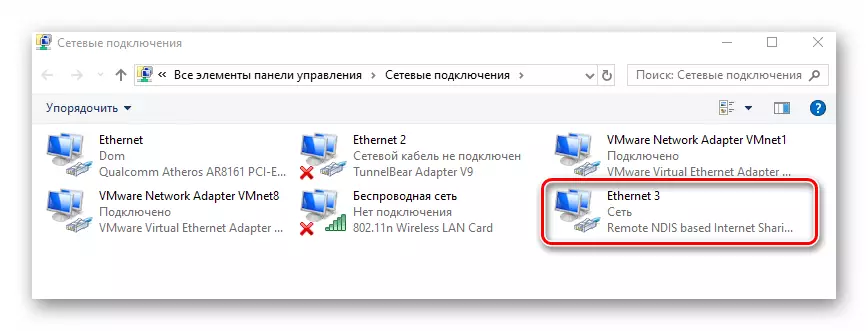
Ọ bụrụ n'ikpebie iji Internetntanetị site na Wi-Fi, ị ga-eme ka ụfọdụ ntọala na smartphone ma ọ bụ jiri software pụrụ iche. A gwara anyị gbasara ihe niile metụtara njikọ a na ntuziaka dị iche.
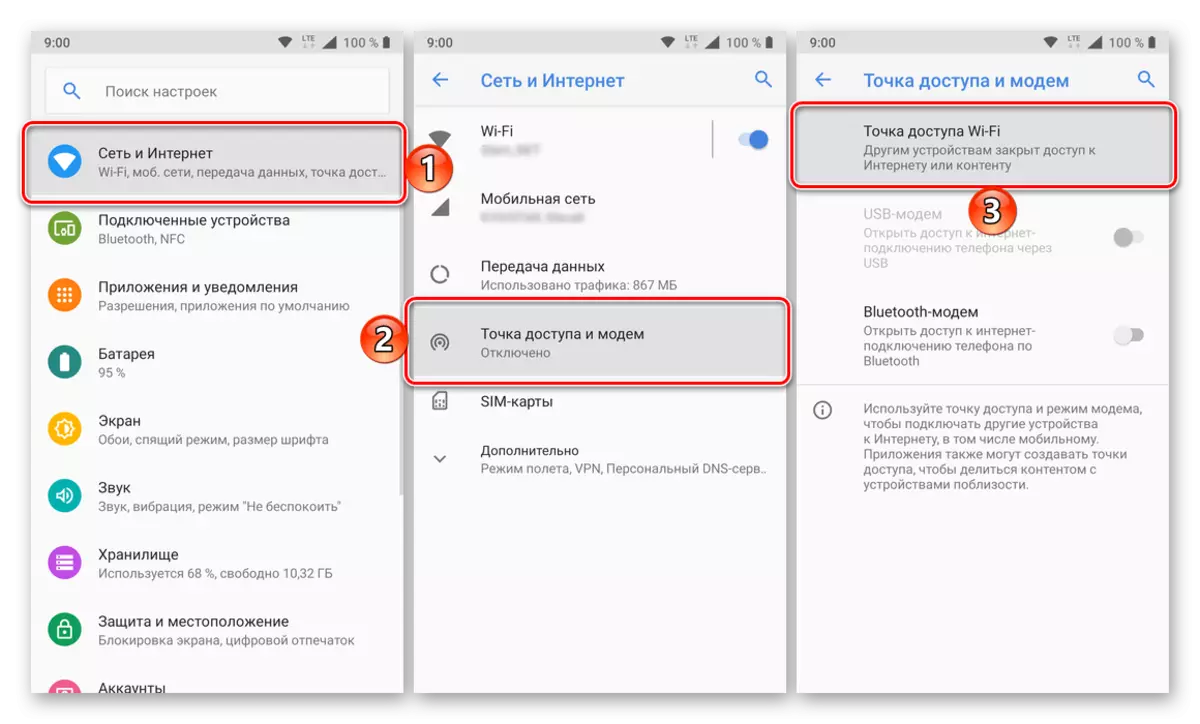
Gụkwuo: nkesa nke Internetntanetị site na ekwentị mkpanaka na gam akporo na iOS
N'ihi ya, ị mụtala banyere ụzọ niile iji mepụta njikọ Internetntanetị na ngwaọrụ ndị na-arụ Windows 10. Rịba ama na OS akọwapụtara, ọ na-emekarị na ma ọ bụ mmelite ọzọ na-akpaghasị ihe ndị ahụ. Nke a metụtakwara ịntanetị. N'okwu a, anyị na-akwado ịkpọtụrụ onye ndu anyị, nke ga-enyere aka idozi nsogbu ndị bilitere.
Gụkwuo: Ndozi nke nsogbu na enweghị ịntanetị na Windows 10
